Беспроводные наушники Sony очень популярны благодаря удобству и свободе, которые они предлагают. В этой статье мы рассмотрим процесс подключения к ноутбуку через Bluetooth.
Перед началом подключения необходимо убедиться, что у вашего ноутбука есть модуль Bluetooth или внешний адаптер. Если их нет, приобретите адаптер Bluetooth, чтобы использовать эту технологию.
Затем активируйте Bluetooth на ноутбуке. Обычно это делается нажатием клавиш на клавиатуре или через меню устройств. После активации Bluetooth, настройте наушники Sony в режиме парного устройства, следуя инструкциям производителя. После этого найдите и выберите наушники Sony в списке Bluetooth-устройств на ноутбуке. Следуйте инструкциям для завершения сопряжения устройств.
Как подключить беспроводные наушники Sony к ноутбуку по Bluetooth

| Если ноутбук запросит пароль для подключения, введите пароль, указанный в руководстве к наушникам Sony. | |
| Шаг 6: | Подождите несколько секунд, чтобы ноутбук завершил процесс подключения. Когда наушники Sony успешно подключены, вы услышите звуковой сигнал или уведомление на ноутбуке. |
Теперь вы можете наслаждаться беспроводным звуком со своими наушниками Sony! Убедитесь, что наушники находятся в пределах действия Bluetooth сигнала от ноутбука, чтобы поддерживать стабильное подключение.
Заметка: Пожалуйста, обратите внимание, что процесс подключения может немного отличаться в зависимости от модели наушников Sony и ноутбука. Рекомендуется обратиться к руководству пользователя для получения подробной информации по настройке Bluetooth соединения.
Шаг 1: Проверьте наличие Bluetooth на ноутбуке
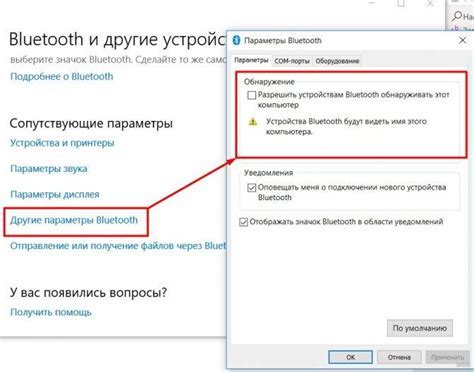
Первым шагом перед подключением беспроводных наушников Sony к ноутбуку необходимо убедиться в наличии Bluetooth на вашем устройстве.
Для этого следуйте инструкции:
- Откройте меню "Пуск" (Start) и выберите "Параметры" (Settings).
- В открывшемся окне "Параметры" (Settings) выберите "Устройства" (Devices).
- На левой панели выберите вкладку "Bluetooth и другие устройства" (Bluetooth & other devices).
- В правой части окна вы увидите раздел "Bluetooth".
- Убедитесь, что переключатель Bluetooth установлен в положение "Вкл" (On).
- Если у вас нет встроенного модуля Bluetooth, вы можете использовать внешний адаптер Bluetooth USB.
После выполнения этих действий, ваш ноутбук будет готов к подключению беспроводных наушников Sony через Bluetooth.
Шаг 2: Включите Bluetooth на ноутбуке и на наушниках Sony
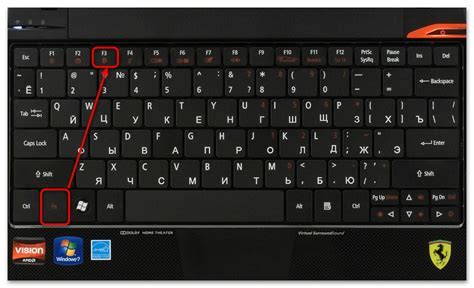
Для подключения беспроводных наушников Sony к ноутбуку включите Bluetooth на обоих устройствах:
- На ноутбуке зайдите в настройки и найдите раздел Bluetooth.
- Убедитесь, что Bluetooth включен, если нет - включите его.
- На наушниках Sony найдите кнопку включения Bluetooth.
- Удерживайте кнопку включения Bluetooth на наушниках Sony, пока не загорится светодиодный индикатор Bluetooth.
- На ноутбуке отобразится список доступных устройств Bluetooth.
- Выберите наушники Sony из списка и нажмите "Подключить".
- При необходимости введите пароль или код доступа из инструкции к наушникам Sony.
- Дождитесь подтверждения о успешном подключении на ноутбуке.
Bluetooth на ноутбуке и наушниках Sony теперь должны быть успешно подключены и готовы к использованию. На следующем шаге настроим наушники Sony как основное аудиоустройство для ноутбука.
Шаг 3: Найдите и добавьте наушники Sony к устройствам Bluetooth на ноутбуке

1. Зайдите в меню настройки Bluetooth на ноутбуке.
2. Включите наушники Sony в режим Bluetooth.
3. После того как наушники Sony включатся в режим Bluetooth, они будут автоматически обнаружены в списке устройств Блютуз на ноутбуке.
4. Нажмите на наушники Sony в списке устройств Bluetooth, чтобы выбрать их.
5. Если на ноутбуке запросят пароль для подключения к устройству, проверьте руководство по настройке наушников Sony для получения пароля.
6. После успешного подключения наушники Sony появятся в списке устройств Bluetooth на ноутбуке.
Теперь вы можете наслаждаться беспроводным звуком на наушниках Sony, подключенных к ноутбуку через Bluetooth.
Шаг 4: Проверьте подключение и настройте звук на наушниках Sony

После успешного подключения наушников Sony к ноутбуку через Bluetooth, нужно проверить правильность подключения и настроить звук.
- Убедитесь, что наушники включены и находятся в режиме Bluetooth-подключения.
- Дважды щелкните по значку громкости на панели задач Windows, чтобы открыть панель управления звуком.
- Выберите наушники Sony из списка доступных аудиоустройств.
- Убедитесь, что уровень громкости на наушниках установлен на нужный уровень.
- Если проблема со звуком не исчезает, попробуйте перезагрузить наушники и повторить процесс подключения.
- Если проблема со звуком сохраняется, проверьте настройки звука и громкости на вашем ноутбуке.
После выполнения этих шагов вы сможете успешно подключить наушники Sony к ноутбуку и настроить звук по своему вкусу.